Heim >Web-Frontend >PS-Tutorial >So fügen Sie Bildern in PS ein Wasserzeichen hinzu
So fügen Sie Bildern in PS ein Wasserzeichen hinzu
- 青灯夜游Original
- 2019-03-05 17:17:0777482Durchsuche
So fügen Sie Bildern in PS Wasserzeichen hinzu: Fügen Sie zuerst das Wasserzeichen zu [Pinselvoreinstellung definieren] hinzu und wählen Sie dann die vorbereitete [Wasserzeichenvorlage] aus, indem Sie [Pinselvoreinstellung] im [Pinselwerkzeug] verwenden Pinsel, um dem Bild ein Wasserzeichen hinzuzufügen.
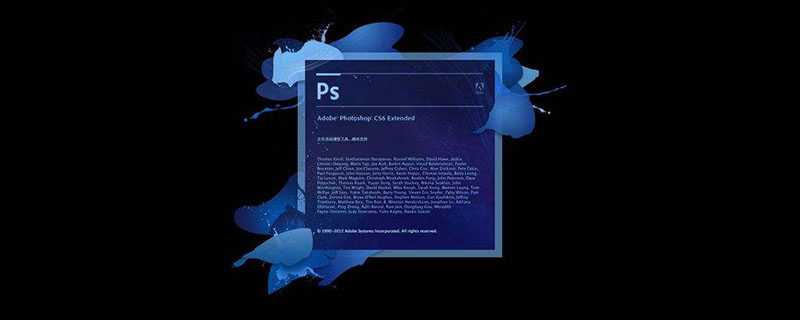
So fügen Sie Bildern in PS Wasserzeichen hinzu:
Fügen Sie zunächst das Wasserzeichen zu [Pinselvoreinstellungen definieren] hinzu ] 】
Wählen Sie eine Wasserzeichenvorlage (PNG-Format) aus (oder erstellen Sie eine eigene) und stellen Sie die Größe auf 50 cm * 50 cm ein.
2. Bearbeiten]——>[Pinselvoreinstellung definieren]
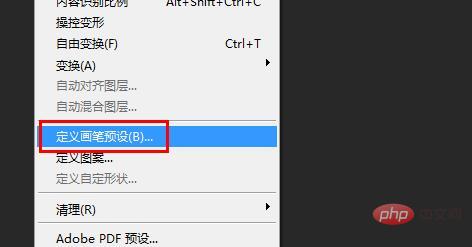
3. Wählen Sie dann [Pinselwerkzeug] und wählen Sie [Pinselvoreinstellung] Festlegen], wählen Sie die gerade erstellte [Wasserzeichenvorlage] aus
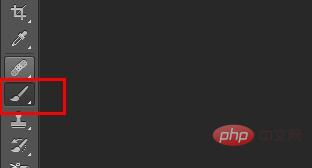
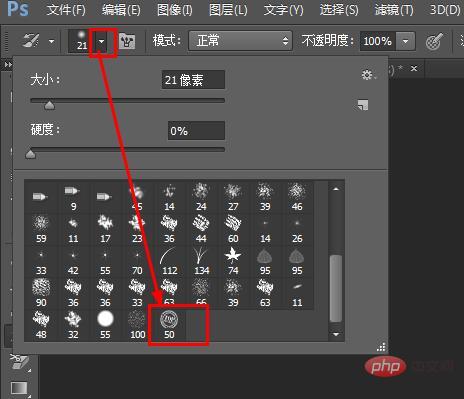
4. Platzieren Sie abschließend einen Punkt auf dem Bild, um ein Wasserzeichen zu erstellen , und klicken Sie erneut auf , ein weiteres Wasserzeichen, das sehr flexibel sein kann. Denn das „Pinsel-Werkzeug“ verwendet im Allgemeinen die „Vordergrundfarbe“ als Pinselfarbe. Daher führen unterschiedliche Einstellungen der „Vordergrundfarbe“ auch zu unterschiedlichen Farben der Wasserzeichen.

Das Obige ist der gesamte Inhalt dieses Artikels, ich hoffe, dass er für das Studium aller hilfreich sein wird. Weitere spannende Inhalte finden Sie in den entsprechenden Tutorial-Kolumnen auf der chinesischen PHP-Website! ! !
Das obige ist der detaillierte Inhalt vonSo fügen Sie Bildern in PS ein Wasserzeichen hinzu. Für weitere Informationen folgen Sie bitte anderen verwandten Artikeln auf der PHP chinesischen Website!



